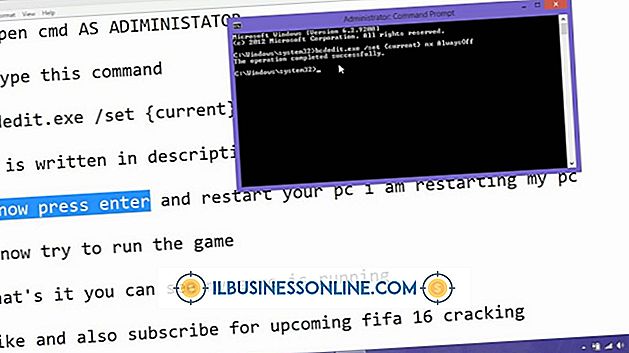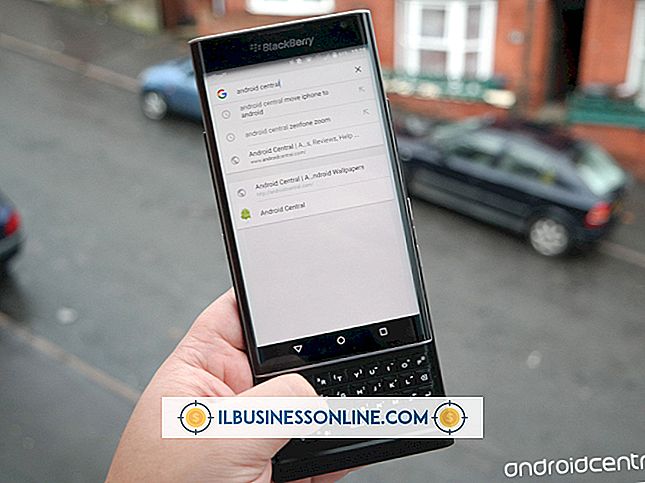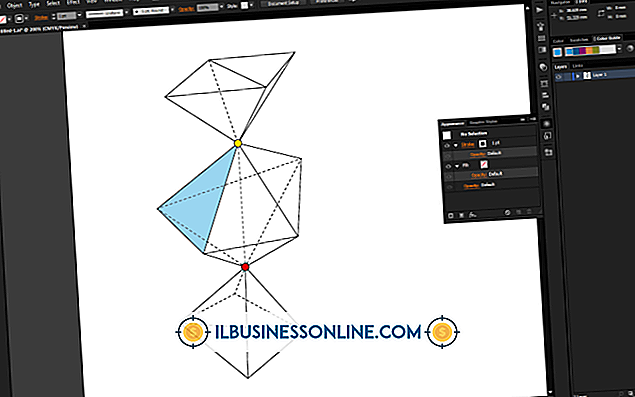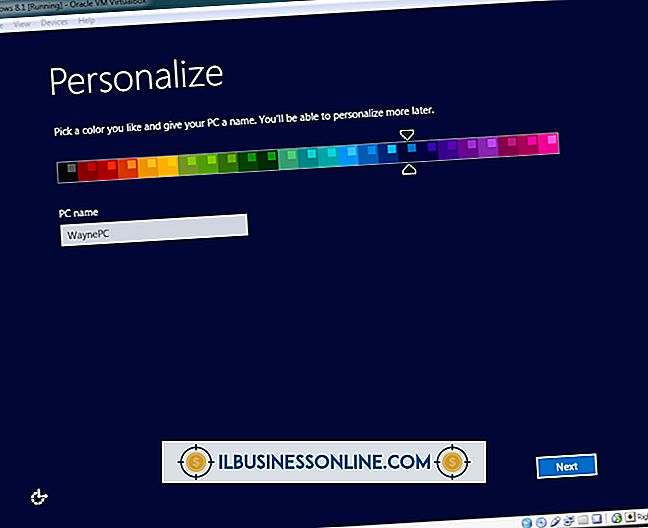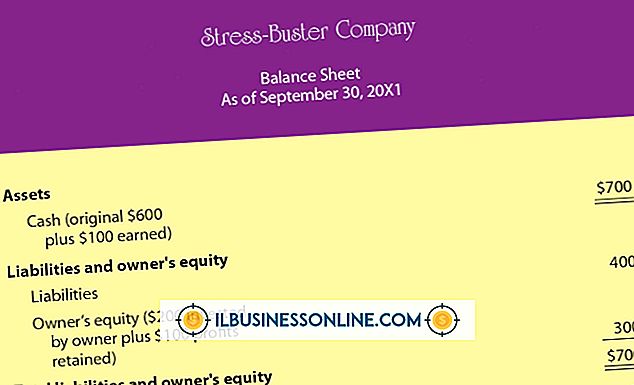Outlook에서 즐겨 찾기를 사용하는 방법

웹 개발자는 종종 사람들이 하이퍼 링크를 클릭하여 웹 페이지를 뛰어 넘을 수있는 가상 북마크를 만듭니다. 페이지의 각 하이퍼 링크는 페이지의 북마크 된 위치를 가리 킵니다. Microsoft Outlook을 사용하면 이메일 메시지 내의 위치를 북마크하고 해당 북마크를 가리키는 링크를 만들어이 가상 북 마킹 프로세스를 에뮬레이트 할 수 있습니다. 이 기술을 사용하여 전자 메일 메시지 또는 제품 정보 섹션 중간에 판매 제안의 위치를 책갈피에 표시 할 수 있습니다. 고객이나 직원이 하이퍼 링크를 클릭하면 전자 메일 클라이언트는 전자 메일 메시지의 해당 북마크 된 위치로 이동합니다.
1.
Microsoft Outlook을 시작하고 새 이메일 메시지를 작성하십시오. 메시지에 몇 문장을 입력하면 프로그램에 북마크와 해당 북마크에 대한 링크를 추가 할 수 있도록 충분한 콘텐츠가 있습니다.
2.
북마크가 될 전자 메일 메시지를 강조 표시합니다. 예를 들어, 메시지에 세 번째 단락에 판매 제안이 있으면 그 단락의 첫 번째 문장을 강조 표시 할 수 있습니다.
삼.
리본의 "삽입"탭을 클릭하고 "책갈피"를 클릭하십시오. 북마크 대화 상자 창이 열립니다. 책갈피 이름 텍스트 상자에 이름을 입력하십시오. 이름은 귀하의 북마크를 설명해야합니다. "추가"를 클릭하십시오.
4.
메시지의 링크로 사용할 텍스트를 강조 표시하십시오. 텍스트를 마우스 오른쪽 단추로 클릭하고 "하이퍼 링크"를 선택하여 하이퍼 링크 삽입 윈도우를 엽니 다.
5.
"이 문서에 배치"버튼을 클릭하십시오. 위치 목록이 버튼 오른쪽에있는 패널에 나타납니다. 해당 패널에서 만든 책갈피의 이름을 선택하고 "확인"을 클릭하여 링크를 만듭니다.
팁
- 만드는 북마크 이름에는 공백이 없어야합니다. 그러나 이름에 밑줄 문자와 숫자를 포함 할 수 있습니다.
- 하이퍼 링크 삽입 창에 스크린 팁 버튼이 있습니다. 사용자가 링크 위로 마우스를 가져 가면 링크 위에 화면 팁을 표시하려면 해당 단추를 클릭하고 스크린 팁 텍스트 상자에 텍스트를 입력하십시오. 홈 화면 팁을 추가하지 않으면 Outlook에서 책갈피 이름을 표시하는 기본 화면 정보를 사용합니다.